
مهم نیست که چقدر یک تصمیم ناموفق باشد ، بسیاری ممکن است تلاش سامسونگ را برای انتشار سیستم عامل شخصی خود برای تلفن های هوشمند BadaOS بنامند ، دستگاههای موجود در زرادخانه سازنده که تحت کنترل آن کار می کند ، از مشخصات فنی بالایی برخوردار هستند. از جمله دستگاه های موفق سامسونگ Wave GT-S8500 است. تلفن هوشمند سخت افزاری GT-S8500 امروزه کاملاً مرتبط است. کافی است نرم افزار سیستم عامل را به روز کنید یا جایگزین کنید ، و سپس استفاده از بسیاری از برنامه های مدرن امکان پذیر می شود. در مورد نحوه انجام مدل سیستم عامل در زیر بحث خواهد شد.
دستکاری سیستم عامل شما را به سطح صحیح مراقبت و دقت و همچنین رعایت دقیق دستورالعمل ها نیاز خواهد داشت. فراموش نکنید:
کلیه عملیات نصب مجدد نرم افزار توسط صاحب تلفن هوشمند با خطر و خطر خود شما انجام می شود! مسئولیت نتایج اقدامات صورت گرفته فقط مربوط به کاربرانی است که آنها را تولید می کند ، اما نه با مدیریت lumpics.ru!
آماده سازی
قبل از ادامه کار با سیستم عامل سامسونگ Wave GT-S8500 ، باید مقداری آماده سازی را انجام دهید. برای انجام این دستکاری ها به رایانه یا لپ تاپ نیاز دارید ، ویندوز 7 را به صورت ایده آل و همچنین یک کابل میکرو USB برای جفت کردن دستگاه مورد نیاز خواهید داشت. علاوه بر این ، برای نصب اندروید ، به کارت Micro-SD با حجم برابر یا بیشتر از 4 گیگابایت و کارت خوان نیاز دارید.
رانندگان
برای اطمینان از تعامل گوشی هوشمند و برنامه فلاشر ، به درایورهای نصب شده در سیستم نیاز خواهد بود. ساده ترین راه برای اضافه کردن قطعات لازم به سیستم عامل برای سیستم عامل Samsung Wave GT-S8500 نصب نرم افزار برای مدیریت و نگهداری گوشی های هوشمند سازنده - Samsung Kies است.

فقط کافی است Kies را طبق دستورالعمل نصب کننده بارگیری و نصب کنید و درایورها به صورت خودکار به سیستم اضافه می شوند. می توانید برنامه نصب را از طریق لینک بارگیری کنید:
دانلود Kies برای Samsung Wave GT-S8500
در صورت بروز ، بسته درایور را با نصب خودکار جداگانه از پیوند بارگیری کنید:
درایورهای مربوط به سیستم عامل Samsung Wave GT-S8500 را بارگیری کنید
تهیه نسخه پشتیبان
تمام دستورالعمل های زیر فرض می کنند که شما قبل از نصب نرم افزار ، حافظه Samsung Wave GT-S8500 را کاملاً پاک کنید. قبل از شروع نصب سیستم عامل ، داده های مهم را در یک مکان امن کپی کنید. در این مورد ، مانند مورد درایورها ، سامسونگ Kies کمکهای ارزنده ای را ارائه می دهند.
- Kies را راه اندازی کنید و تلفن را به پورت USB کامپیوتر وصل کنید.

در صورت بروز مشکل در تعریف تلفن هوشمند در برنامه ، از نکات مربوط به مطالب استفاده کنید:
بیشتر بخوانید: چرا سامسونگ Kies گوشی را نمی بیند؟
- بعد از جفت کردن دستگاه ، به برگه بروید "تهیه نسخه پشتیبان / بازیابی".
- همه کادرهای روبروی انواع داده ای که می خواهید نگه دارید علامت گذاری کنید. یا از علامت چک استفاده کنید "همه موارد را انتخاب کنید"اگر می خواهید تمام اطلاعات را از تلفن هوشمند خود ذخیره کنید.
- پس از علامت گذاری همه چیز مورد نیاز ، دکمه را فشار دهید "نسخه پشتیبان". روند ذخیره اطلاعاتی که نمی توانند قطع شوند آغاز می شود.
- پس از اتمام عمل ، پنجره مربوطه نمایش داده می شود. دکمه فشار پایان دستگاه را از رایانه شخصی جدا کنید.
- پس از آن بازیابی اطلاعات بسیار ساده است. برو به برگه "تهیه نسخه پشتیبان / بازیابی"بخش را انتخاب کنید بازیابی اطلاعات. بعد ، پوشه ذخیره پشتیبان را تعیین کنید و کلیک کنید "بازیابی".
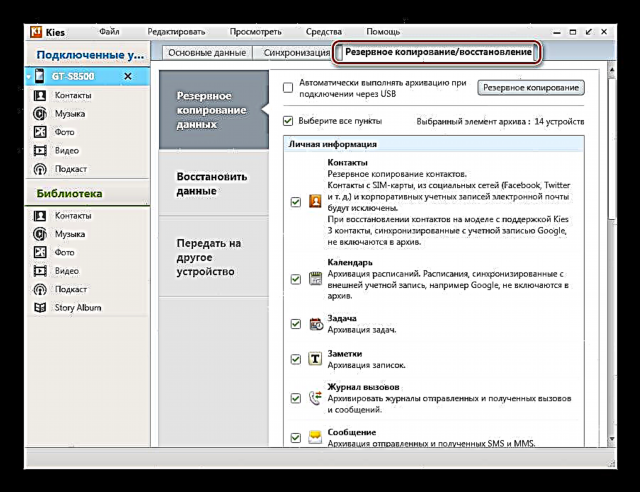




سیستم عامل
امروز می توان دو سیستم عامل را در سامسونگ Wave GT-S8500 نصب کرد. این BadaOS و اندروید متنوع تر و همچنین کاربردی تر است. متدهای رسمی سیستم عامل متأسفانه به دلیل خاتمه انتشار به روزرسانی ها توسط سازنده ، کار نمی کنند

اما ابزارهایی در دسترس است که به شما امکان می دهد یکی از سیستم ها را به راحتی نصب کنید. توصیه می شود قدم به قدم ، طبق دستورالعمل نصب نرم افزار ، از اولین روش شروع کنید.
روش 1: سیستم عامل BadaOS 2.0.1
سامسونگ Wave GT-S8500 باید رسما تحت کنترل BadaOS فعالیت کند. برای بازیابی دستگاه در صورت از بین رفتن عملکرد ، به روزرسانی نرم افزار و همچنین آماده سازی تلفن هوشمند برای نصب بیشتر سیستم عامل اصلاح شده ، مراحل زیر را دنبال کنید ، دلالت بر استفاده از برنامه MultiLoader به عنوان ابزاری برای دستکاری.
دانلود درایور فلش MultiLoader برای Samsung Wave GT-S8500

- بسته BadaOS را از لینک زیر بارگیری کنید و بایگانی را با پرونده ها در یک فهرست جداگانه باز کنید.
دانلود BadaOS 2.0 برای Samsung Wave GT-S8500
- پرونده را با فلاشر باز کنید و MultiLoader_V5.67 را با دو بار کلیک کردن بر روی نماد برنامه در فهرست موجود ، باز کنید.
- در پنجره Multiloader ، کادرها را علامت بزنید "تغییر بوت"همچنین "بارگیری کامل". علاوه بر این ، اطمینان حاصل کنید که مورد در قسمت انتخاب سیستم عامل سخت افزار انتخاب شده است "Lsi".
- شما کلیک می کنید "چکمه" و در پنجره ای که باز می شود نمای کلی پوشه پوشه را علامت بزنید "BOOTFILES_EVTSF"واقع در دایرکتوری حاوی سیستم عامل.
- مرحله بعدی اضافه کردن پرونده ها با داده های نرم افزاری به flasher است. برای انجام این کار ، باید دکمه های اضافه کردن قطعات جداگانه را به نوبه خود کلیک کرده و محل قرارگیری فایل های مربوطه را در پنجره Explorer نشان دهید.

همه چیز طبق جدول پر شده است:

پس از انتخاب مؤلفه ، کلیک کنید "باز".
- دکمه "امس" - پرونده amms.bin;
- "برنامه ها";
- "Rsrc1";
- "Rsrc2";
- "کارخانه FS";
- "FOTA".





- زمینه ها "لحن", "ETC", "Pfs" خالی بمان قبل از بارگیری پرونده ها در حافظه دستگاه ، MultiLoader باید به این صورت باشد:
- Samsung GT-S8500 را در حالت نصب نرم افزار سیستم قرار دهید. این کار با فشردن سه دکمه سخت افزاری بر روی تلفن هوشمند خاموش در همان زمان انجام می شود: "کم کردن صدا", "باز کردن", گنجاندن.
- کلیدها باید تا زمان نمایش صفحه نگه داشته شوند: "حالت بارگیری".
- Wave GT-S8500 را به درگاه USB رایانه متصل کنید. تلفن هوشمند توسط سیستم تعیین می شود ، همانطور که از ظاهر طراحی پورت COM در قسمت پایین پنجره Multiloader و نمایش علامت مشخص شده است "آماده" در جعبه کنار.

وقتی این اتفاق نیفتاد و دستگاه شناسایی نشد ، روی دکمه کلیک کنید "جستجوی بندر".
- همه چیز آماده راه اندازی سیستم عامل BadaOS است. کلیک کنید "بارگیری".
- صبر کنید تا پرونده ها در حافظه دستگاه نوشته شوند. روند ورود به سیستم در سمت چپ پنجره MultiLoader به شما امکان می دهد تا روند کار را کنترل کنید و همچنین یک نشانگر پیشرفت پر کننده برای انتقال پرونده.
- شما باید حدود 10 دقیقه صبر کنید ، پس از آن دستگاه به طور خودکار در Bada 2.0.1 راه اندازی مجدد می شود.








اختیاری: اگر تلفن هوشمند "آجری" دارید که به دلیل باتری کم نمی تواند در حالت بارگیری نرم افزار قرار گیرد ، می بایست باتری را حذف کرده و آن را تعویض کنید ، و سپس با نگه داشتن کلید ، شارژر را به آن وصل کنید. "قلاب". تصویر باتری روی صفحه نمایش داده می شود و Wave GT-S8500 شروع به شارژ می کند.



روش 2: Bada + Android
در صورتی که عملکرد سیستم عامل Bada برای انجام کارهای مدرن کافی نباشد ، می توانید از امکان نصب سیستم عامل اندروید در Wave GT-S8500 استفاده کنید. علاقه مندان اندروید را برای تلفن هوشمند مورد نظر منتقل کرده و راه حلی را ایجاد کردند که به شما امکان می دهد از دستگاه در حالت دو بوت استفاده کنید. اندروید از کارت حافظه بارگیری می شود ، اما در عین حال Bada 2.0 توسط سیستم دست نخورده باقی می ماند و در صورت لزوم شروع می شود.

مرحله 1: تهیه کارت حافظه
قبل از شروع نصب اندروید ، با استفاده از قابلیت های برنامه MiniTool Partition Wizard ، یک کارت حافظه تهیه کنید. این ابزار به شما امکان می دهد پارتیشن های لازم را برای کار سیستم ایجاد کنید.
همچنین ببینید: 3 راه برای جدا کردن هارد دیسک شما
- کارت حافظه را در کارت خوان وارد کرده و MiniTool Partition Wizard را راه اندازی کنید. در پنجره اصلی برنامه ، فلش مموری را پیدا کنید که برای نصب اندروید استفاده خواهد شد.
- بر روی تصویر پارتیشن روی کارت حافظه راست کلیک کرده و را انتخاب کنید "فرمت".
- با انتخاب در پنجره ای که ظاهر می شود ، کارت را در FAT32 قالب بندی کنید "FAT32" به عنوان پارامتر مورد "سیستم فایل" و دکمه را فشار دهید باشه.
- بخش را کاهش دهید "FAT32" با کارت 2.01 گیگابایت دوباره روی بخش کلیک راست کرده و را انتخاب کنید "انتقال / تغییر اندازه".

سپس با حرکت اسلایدر پارامترها را تغییر دهید "اندازه و مکان" در پنجره باز شده و دکمه را فشار دهید باشه. در زمینه "فضای جدا نشده پس از" باید ارزش باشد: «2.01».
- در نتیجه فضای غیرقابل مشاهده در کارت حافظه ، با استفاده از مورد ، سه بخش در سیستم فایل Ext3 ایجاد کنید "ایجاد" وقتی با کلیک راست بر روی یک منطقه بدون علامت کلیک می کنید ، فهرست می شود.

- هنگامی که یک پنجره اخطار در مورد عدم امکان استفاده از پارتیشن های دریافت شده در سیستم های ویندوز ظاهر می شود ، کلیک کنید "بله".
- بخش اول - نوع "اولیه"سیستم فایل "Ext3"، اندازه 1.5 گیگابایت؛
- بخش دوم نوع است "اولیه"سیستم فایل "Ext3"، اندازه 490 Mb؛
- بخش سوم - نوع "اولیه"سیستم فایل "Ext3"، اندازه 32 مگابایت
- پس از اتمام تعریف پارامتر ، دکمه را فشار دهید "درخواست" در بالای پنجره MiniTool Partition Wizard Wizard ،

و بعد "بله" در پنجره درخواست
- پس از اتمام دستکاری ها با برنامه ،

شما یک کارت حافظه آماده برای نصب Android دریافت می کنید.

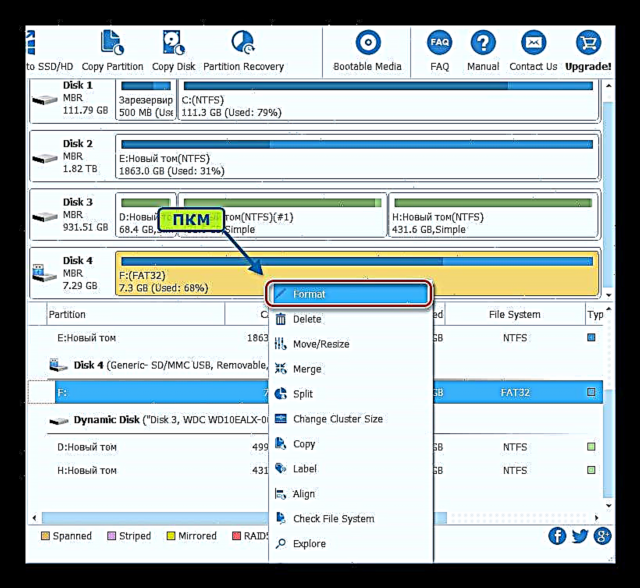




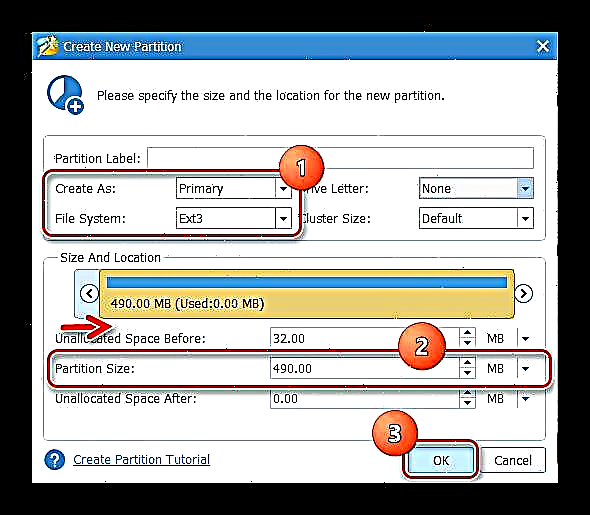


مرحله 2: Android را نصب کنید
قبل از شروع نصب اندروید ، توصیه می شود با رعایت تمام مراحل روش شماره 1 در بالا ، BadaOS را در Samsung Wave GT-S8500 چشمک بزنید.
راندمان روش فقط در صورت نصب BadaOS 2.0 در دستگاه تضمین می شود!
- از لینک زیر بارگیری کنید و بایگانی حاوی کلیه اجزای لازم را باز کنید. شما همچنین به یک flasher MultiLoader_V5.67 نیاز خواهید داشت.
- پرونده تصویر را روی کارت حافظه تهیه شده با استفاده از جادوگر پارتیشن MiniTool کپی کنید boot.img و پچ WIFI + BT Wave 1.zip از بایگانی باز نشده (فهرست Android_S8500) و همچنین پوشه ساعت کار. پس از انتقال پرونده ها ، کارت را در تلفن هوشمند نصب کنید.
- بخش فلش "FOTA" از طریق MultiLoader_V5.67 ، به دنبال مراحل دستورالعمل روش شماره 1 سیستم عامل S8500 در بالا در مقاله. برای ضبط از پرونده استفاده کنید FBOOT_S8500_b2x_SD.fota از بایگانی با پرونده های نصب Android.
- به بازیابی بروید. برای انجام این کار ، باید همزمان دکمه خاموش Samsung Wave GT-S8500 را فشار دهید "جلد بالا" و قطع کن.
- دکمه ها را نگه دارید تا چکمه های محیط بازیابی Philz Touch 6 Recovery.
- پس از ورود به بازیابی ، حافظه اطلاعات موجود در آن را پاک می کنید. برای انجام این کار ، گزینه (1) ، سپس عملکرد تمیز کردن را برای نصب یک سیستم عامل جدید (2) انتخاب کرده و سپس با ضربه زدن روی مورد ذکر شده در تصویر (3) ، آماده کنید تا روند را شروع کنید.
- منتظر ظاهر شدن کتیبه هستیم. "اکنون یک رام جدید را فلش کنید".
- به صفحه اصلی بازیابی برگردید و به مورد بروید "تهیه نسخه پشتیبان و بازیابی"سپس انتخاب کنید "تنظیمات ناندرویدی متفرقه" کادر انتخاب را علامت بزنید "MD5 چک";
- بیا داخل "تهیه نسخه پشتیبان و بازیابی" و اجرا کنید "بازیابی از / store / sdcard0"سپس بر روی نام بسته با سیستم عامل ضربه بزنید "2015-01-06.16.04.34_OmniROM". برای شروع فرایند ضبط اطلاعات در بخش های کارت حافظه Samsung Wave GT-S8500 ، کلیک کنید "بله بازیابی".
- همانطور که کتیبه می گوید ، مراحل نصب اندروید آغاز خواهد شد ، منتظر اتمام آن باشید "بازیابی کامل!" در خطوط سیاههها
- برو به نقطه "نصب زیپ" صفحه اصلی بازیابی ، را انتخاب کنید "زیپ را از / store / sdcard0 انتخاب کنید".

بعد ، پچ را نصب کنید WIFI + BT Wave 1.zip.
- به صفحه اصلی محیط بازیابی برگردید و روی آن ضربه بزنید "راه اندازی مجدد سیستم اکنون".
- اولین راه اندازی در Android می تواند تا 10 دقیقه دوام داشته باشد ، اما در نتیجه می توانید یک راه حل نسبتاً تازه بدست آورید - Android KitKat!
- برای شروع BadaOS 2.0 باید روی تلفن خاموش کلیک کنید "برقراری تماس" + تماس تلفنی در همان زمان Android به طور پیش فرض اجرا می شود ، یعنی با فشار دادن گنجاندن.
Android را برای نصب روی کارت حافظه Samsung Wave GT-S8500 بارگیری کنید












روش 3: آندروید 4.4.4
اگر تصمیم گرفته اید که به طور دائم Bada را در Samsung Wave GT-S8500 به نفع اندروید رها کنید ، می توانید دومی را در حافظه داخلی دستگاه فلش کنید.
در مثال زیر از درگاه Android KitKat استفاده شده است که بطور خاص توسط علاقه مندان برای دستگاه مورد نظر اصلاح شده است. می توانید بایگانی حاوی همه موارد مورد نیاز خود را از لینک دریافت کنید:
دانلود Android KitKat برای Samsung Wave GT-S8500

- Bada 2.0 را با پیروی از مراحل روش شماره 1 سیستم عامل Samsung Wave GT-S8500 در بالا در مقاله نصب کنید.
- با استفاده از پیوند بالا ، بایگانی را با استفاده از فایلهای لازم برای نصب Android KitKat ، بایگانی کنید. همچنین بایگانی را باز کنید BOOTFILES_S8500XXKL5.zip. نتیجه باید به شرح زیر باشد:
- فلاشر را اجرا کرده و سه بخش از بایگانی باز نشده را برای دستگاه بنویسید:
- "بوفه ها" (کاتالوگ BOOTFILES_S8500XXKL5);
- "Rsrc1" (پرونده src_8500_start_kernel_kitkat.rc1);
- "FOTA" (پرونده FBOOT_S8500_b2x_ONENAND.fota).



- فایلهایی را به طور مشابه به مراحل نصب Bada اضافه کنید ، سپس تلفن را وصل کنید ، به حالت بوت نرم افزار سیستم ، به درگاه USB وصل کنید و کلیک کنید "بارگیری".
- نتیجه مرحله قبل ، راه اندازی مجدد دستگاه در TeamWinRecovery (TWRP) خواهد بود.
- مسیر را دنبال کنید: "پیشرفته" - "فرمان ترمینال" - "انتخاب".
بعد ، دستور را در ترمینال بنویسید:
پارتیشن sh.shکلیک کنید "وارد" و انتظار دارید که این کتیبه ظاهر شود "پارتیشن ها آماده شده بودند" پس از اتمام عملیات آماده سازی پارتیشن.- با فشار دادن دکمه سه بار به صفحه اصلی TWRP بازگردید "برگشت"، مورد را انتخاب کنید "راه اندازی مجدد"پس از آن "بازیابی" و سوئیچ را بکشید "کش رفتن به راه اندازی مجدد" به سمت راست
- پس از شروع مجدد بازیابی ، تلفن هوشمند را به رایانه شخصی وصل کنید و دکمه ها را فشار دهید: "کوه", "فعال کردن MTP".

این به دستگاه اجازه می دهد تا در رایانه به عنوان یک درایو قابل جابجایی تعیین کند.
- اکسپلورر را باز کنید و بسته را کپی کنید omni-4.4.4-20170219-wave-HOMEMADE.zip به حافظه داخلی یا کارت حافظه دستگاه.
- بر روی دکمه ضربه بزنید "غیرفعال کردن MTP" و با استفاده از دکمه به صفحه اصلی بازیابی برگردید "برگشت".
- کلیک بعدی "نصب" و مسیر بسته سیستم عامل را مشخص کنید.

بعد از تغییر سوئیچ "ضربه تند وشدید زدن برای تأیید فلش" در سمت راست ، روند نوشتن Android به حافظه دستگاه آغاز خواهد شد.
- منتظر ظاهر شدن پیام هستید. "موفق" و با فشار دادن دکمه سامسونگ Wave GT-S8500 را به سیستم عامل جدید راه اندازی کنید "راه اندازی مجدد سیستم".
- پس از اولیه سازی طولانی سیستم عامل نصب شده ، این تلفن هوشمند به نسخه اندرویدی اصلاح شده 4.4.4 راه می یابد.

یک راه حل کاملاً پایدار که بیایید با صراحت بگوییم ، بسیاری از ویژگی های جدید را به یک دستگاه اخلاقی منسوخ می رساند!










در پایان ، می خواهم توجه داشته باشم که سه روش سیستم عامل سامسونگ Wave GT-S8500 که در بالا توضیح داده شد ، به شما امکان می دهند گوشی هوشمند را در نرم افزار "تازه کنید". نتایج دستورالعمل حتی در درک خوب از کلمه کمی تعجب آور است. این دستگاه با وجود سن و سال پیشرفته خود ، پس از اینکه سیستم عامل وظایف مدرن را با عزت انجام می دهد ، بنابراین نباید از آزمایش ها بترسید!































